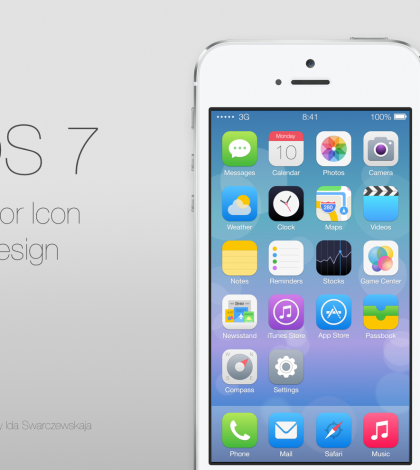Luego de la publicación de los Tips para mejorar el rendimiento de tu iphone/ipad con iOS 7, consideramos que sería muy útil realizar una segunda nota con información importante para sacar el máximo provecho a su dispositivo. Por ello hemos recopilado y separado por categorías los trucos, consejos y novedades más relevantes del iOS 7, esperando que este artículo sea de mucha utilidad para ustedes.
![]()
VISUALIZACIÓN:
Invertir la paleta de colores
No hay nada mas molesto como la luz de la pantalla saltando a nuestros ojos cuando utilizamos nuestro móvil o tablet en las noches, así como lo es para quienes padecen algún problema con la visión. Para hacer más agradable la visibilidad el iOS 7 ofrece la opción de invertir los colores de la paleta, mostrando así los textos en color blanco sobre un fondo negro, algo que de seguro tus ojos lo agradecerán. Para activarlo basta con buscar la opción General que está ubicada dentro del menú Ajustes, ir a General, luego seleccionar Accesibilidad y presionar la opción Invertir colores.
Visión nocturna en mapas
Tratando el tema de la visibilidad nocturna, esta parte alegrará a quienes conducen en la noche utilizando el GPS, pues el diseño de la aplicación de mapas se ha modificado, ahora la luz de la pantalla no será una distracción para los conductores pues la app muestra las calles sobre un fondo oscuro, lo que evita que la pantalla refleje mucha luz. Lo mejor de todo es que no es necesario configurarlo pues la opción de Mapas activa esta opción basado en la hora del dispositivo, así cuando empiece a anochecer la aplicación automáticamente cambiará al modo nocturno.
Desactivar el efecto Parallax
A ciertas personas suele marear el efecto Parallax en la pantalla, que permite que el fondo de escritorio realice un giro angular al hacer un movimiento con el teléfono, es un efecto sin duda bonito, pero a la vez nada necesario. Para desactivarlo ir al menú Ajustes, selecciona General, luego ve a la opción Accesibilidad y presiona Reducir movimiento.
Mejorar la legibilidad del texto
Una de las mayores molestias entre los usuarios del iOS 7 es el tipo de letra utilizada, pues es muy fina y se confunde con los elementos del fondo, esto produce un forzamiento de la visión hasta lograr adaptarse a ella. Para solucionarlo debemos ir al menú Ajustes, buscar la opción Accesibilidad y seleccionar “Texto en negrita”, luego tu equipo se reiniciará y mostrará los textos con una apariencia similar al iOS 6.
Modificar el tamaño del texto
Otra recomendación para mejorar la legibilidad es aumentar el tamaño de la letra del sistema, para ello hay que ir al menú Ajustes, selecciona General y luego presiona la opción “Tamaño”, en donde encontrarás 7 diferentes tamaños de letra para escoger.
ALERTAS Y NOTIFICACIONES:
Cambia la vibración
- Ahora puedes personalizar el tipo de vibración para las alertas de tu teléfono, podrás encontrar un listado con diferentes modos de vibración e incluso puedes crear uno a tu gusto, para darle ese toque original a las alertas de tu teléfono. Para acceder a esta opción debes ir a Ajustes, luego presiona la opción Tono de Llamada, por último escoge Vibración y encontrarás esta opción.
Habilitar el diseño del antiguo centro de notificaciones
- Para quienes aún se marean entre el nuevo diseño lleno pestañas e información que ofrece el actual centro de notificaciones, les alegrará saber que pueden volver al diseño clásico de este lugar. Para lograr esto deben ir al menú Ajustes, ir a Centro de Notificaciones y dentro de está sección encontraran opciones como Visualización de hoy, Resumen de hoy y el Resumen de Mañana entre otras, las mismas que pueden ser desactivadas según nuestra conveniencia.
Inhabilitar el centro de control
- El centro de control es una función muy útil, pero cuando nos encontramos utilizando algún juego o app y sin querer hemos presionado la parte inferior de la pantalla pues esta opción se activa, lo que resulta bastante molesto, lo ideal es que se active únicamente cuando estemos en el escritorio. Para lograr esto debemos ingresar al menú Ajustes, seleccionar Centro de Control e inhabilitar la opción Acceso desde las aplicaciones.
SEGURIDAD Y LOCALIZACIÓN:
Protege tu información
- En esta versión del sistema, Apple te permite establecer un límite de los datos compartidos que usan para crear anuncios personalizados en tu dispositivo. Para acceder a esta opción debes ir al menú de Ajustes, busca la opción Publicidad y por último selecciona “Limitar seguimiento de anuncios”.
Elimina tu información luego de varios errores de introducción de tu código
- Bloquear tu dispositivo mediante un código es una de las mejores formas de proteger tu privacidad. Muchas veces pasamos por el molesto momento de que nuestro iphone/ipad cae en manos equivocadas y lo que menos deseamos es que nuestra información esté circulando libremente. Por ello iOS 7 incluye la opción de borrar todos nuestros datos tras el ingreso de 10 intentos fallidos de nuestra clave de acceso. Para habilitar esta opción debemos ir al menú Ajustes, buscamos la opción General, luego accedemos a Bloqueo con código y por último seleccionamos Borrar datos.
Inhabilita la localización de las aplicaciones
- En ocasiones resulta muy incómodo y agotador tener que ingresar a cada aplicación para desactivar el reconocimiento de nuestra localización, para evitar esta pérdida de tiempo, el sistema permite activar/desactivar dentro de un mismo lugar esta opción. Para ello dirígete a Ajustes, Privacidad y selecciona Localización, dentro de este menú encontrarás las aplicaciones que están haciendo uso del GPS del dispositivo y podrás elegir cuales deseas que permanezcan activadas y cuales no.
Caminando con el GPS
- Como algunos sabemos, la app Mapas estaba configurada para mostrar las rutas a seguir en auto, pero ahora nos permite conocer las maneras de acceder a un lugar en un recorrido a pie. Esta función se encuentra en el menú Ajustes, escoge Mapas y luego en la sección Rutas Preferidas selecciona la opción A pie.
MENSAJES Y LLAMADAS:
Bloquear una llamada de un contacto no deseado
- Ir al menú Ajustes, luego busca la opción “Teléfono”, dentro de esta encontrarás una nueva lista de opciones, selecciona “Contactos Bloqueados”. Presiona la opción “Añadir nuevo” y cargará la lista de contactos de tu teléfono, ahora solo debes seleccionar los contactos que no desees que te llamen.
Visualiza el nombre completo de los remitentes de los mensajes
- El iOS 7 ha modificado la manera de mostrar los remitentes por lo que no muestra el nombre completo de quien nos envía mensajes, para modificar esto hay que ingresar a Ajustes, seleccionar el menú Correo, Contactos y Calendario y en la opción Nombre Corto podremos escoger entre 4 maneras de visualizar el nombre.
Marcar correos como leídos
- La aplicación Mail ahora permite marcar como leídos todos los mails de nuestra bandeja, esta opción la podemos encontrar en la parte inferior izquierda de la aplicación. Esto es algo muy básico pero hasta la versión 6 del ios no era posible de realizar.
Hora de lectura de un sms
- Aunque parezca increíble las versiones anteriores del iOS 7 no permitían ver la hora en que se enviaban/recibían los mensajes. Pero ahora esta función tan básica es posible y podremos verificar estos datos con solo deslizar el dedo hacia la izquierda en la pantalla de conversación.